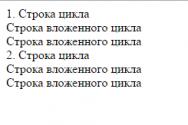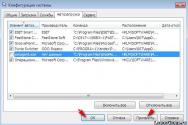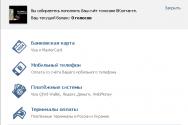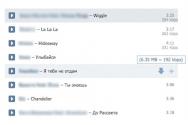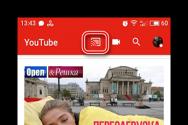Программа для смены прошивки. Как перепрошить андроид в домашних условиях
В случае серьезного сбоя в работе устройства либо для его кастомизации, возникает необходимость полностью переустановить ПО. В этом поможет программа для прошивки телефона Android через компьютер. Рассмотрим детальнее несколько их них.
Важно! Перед перепрошивкой нужно подготовить устройство. В статье « » подробно рассказано о том, как это сделать. Все дальнейшие действия вы выполняете на свой страх и риск.
ODIN (Samsung)
Есть программы, которые разработаны под смартфоны конкретного производителя. Их поддержкой занимаются те же разработчики, что выпускают прошивки для данных устройств.
Компания Samsung выпустила официальную утилиту для установки ПО на смартфоны собственного производства. Принцип работы достаточно прост:
- Скачайте и запустите программу.
- Переведите смартфон в режим загрузки (зажмите «Bixby» + «Громкость Вниз» + «Питание» или «Громкость Вниз» + «Центральная кнопка» + «Вкл/Выкл»).
- Подключите смартфон через USB-кабель.
- В программе окошко «COM» должно отобразить устройство.

- Выберите файл (если он один, то нажмите на клавишу «AP» («PDA») → укажите путь к нему).

- Если многофайловая прошивка, то укажите путь к каждому элементу:
- BL……….tar.md5 вставляем в поле «BL» («Bootloader»)
- AP(или CODE)……….tar.md5 в «AP» («PDA»)
- CP(или MODEM)……….tar.md5 в «CP» («PHONE»)
- CSC……..tar.md5 в «CSC»

- В меню слева ничего не трогайте.
- Нажмите «Start» → дождитесь завершения процесса (отобразится надпись «PASS» или «Reset»).

Важно! Не прерывайте установку - телефон станет «кирпичом».
Видеоинструкция:
Универсальные программы
FlashTool
Программа, которая обладает широким функционалом и способна прошить любой смартфон на процессоре MTK.
Обратите внимание! Есть версия для Windows и Linux.
Для успешного процесса необходимо иметь 3 компонента:
- Смартфон.
- Программу.
- FlashTool-прошивку для вашего устройства.
Совет! Найти подходящую версию ПО можно на специализированных форумах (4pda и т.д.)
Главное преимущество утилиты в том, что она поддерживает абсолютно все Android-устройства на базе процессоров MTK, а сам процесс выполняется в несколько кликов.
Прошивка выполняется следующим образом:

Обратите внимание! Особенность программы в том, что с ее помощью можно восстановить даже «кирпич» (устройство, которое не загружается дальше логотипа).
По своему опыту могу сказать, что с помощью программы можно прошить устройство даже от «безымянной» китайской компании. Это лучшая утилита из подобных программ-аналогов.
Adb RUN
Одна из версий консольной программы для управления устройством Android. Если сравнить с FlashTool, то принцип работы у Adb сложнее.
Обратите внимание! Выбор пунктов осуществляется вводом соответствующей цифры.
- Скачайте и установите программу.
- Загрузите прошивку для смартфона.
- Откройте Adb RUN → подключите устройство через кабель USB.
- Выберите пункт Reboot (4) → Reboot Bootloader (2).

- Разархивируйте прошивку.

- Откройте в программе пункт Run SCRIPT (11).

- Переместите файлы прошивки в появившееся окно.

- Нажмите «Enter» → дождитесь завершения процесса.

Видеоинструкция:
Программа также имеет другие полезные функции:
- сброс ключа блокировки;
- замена отдельных компонентов;
- изменение загрузочного меню;
- и т.д.
Сравнение
Если сравнивать рассмотренные программы, то каждая из них имеет как плюсы, так и минусы.
| FlashTool | Adb RUN | ||
| Плюсы | Минусы | Плюсы | Минусы |
| Простой интерфейс | Только для процессоров MTK | Прошивка всех устройств | Запутанный интерфейс |
| Можно восстановить даже «кирпич» | Не для всех устройств есть прошивка | Широкий набор возможностей | Легко повредить систему |
| Постоянное развитие проекта | Для получения Root нужен спец.файл | Безграничный доступ с системе | Нет русского языка |
| На русском языке | Инструмент для получения Root | ||
В заключение хотелось бы сказать, что FlashTool - программа, которая больше подходит обычному пользователю. Это связано с интуитивно понятным интерфейсом и простым управлением. Adb RUN имеет больше возможностей и придется по душе поклонникам кастомизации системы Android.
Сегодня мы поговорим с Вами о том, как самостоятельно перепрошить смартфон на Android через компьютер. Процедура не из лёгких и у прошивки каждого гаджета есть свои нюансы, которые Вам придётся уточнять на специализированных форумах. Но в общих чертах Вы поймёте, что при правильном подходе можно в домашних условиях восстановить устройство, поставить на него стороннюю прошивку или обновить стоковую до новой версии.
Прошивка смартфон на Android с помощью компьютера
Для начала предупредим Вас о том, что таким образом можно “убить” свой гаджет. Говоря языком понимающих людей, превратить его в “кирпич”. В таком случае без похода в сервисный центр отделаться не получится. За прошивку NoName гаджетов из Китая и вовсе браться не стоит, если сломаете, могут и в сервисном центре не восстановить.Как бы то ни было, мы живём в век технологий, век Интернета – всемирной паутины, где при желании можно научиться буквально всему: даже прошивке Андроид-телефонов. Собственно, чем Вы сейчас и занимаетесь. Что ж, приступим....
Поиск и установка необходимого для прошивки ПО
Не секрет, что для разных производителей устройств нужны разные драйвера. Благо, их также можно скачать в Интернете. Например, у Вас смартфон от компании Samsung – драйвера для последующей его прошивки можно найти на официальном сайте. Есть и альтернативный вариант без поиска драйверов – просто подсоединить телефон компьютеру, после чего операционная система самостоятельно их подберёт и скачает (касается владельцев Windows 7 и более новых версий оконных ОС).Следующая задача – скачать саму прошивку. Наиболее популярный русскоязычный ресурс с официальными и кастомными прошивками – 4pda.ru. Переходите на форум, ищите там своё устройство и прошивки для него. Выбираете наиболее интересную для Вас и скачиваете на свой компьютер.
Затем необходимо присвоить программе права Суперпользователя, то есть, дать Root-доступ. Как именно его предоставить, смотрите в ранее написанной нами статье.
Теперь возвращаемся на уже знакомый на сайт 4pda.ru, точнее – на его форум и скачиваем файл CWM-recovery для своего гаджета (важно, чтобы он был именно для Вашего устройства, иначе рискуете превратить его в “кирпич”).
Записываем в память устройства zip-архив с прошивкой и Рекавери, скачанные ранее, а лучше – на SD-карту.
Вновь возвращаемся к установленной программе Mobileuncle MTK Tools, запускаем её и она в автоматическом режиме отыщет на смартфоне CWM-recovery, Вам нужно будет лишь подтвердить процесс обновления нажатием кнопки «OK».
Подготовка к прошивке
Без резервной копии – никуда! Она пригодится нам в случае неудачной прошивки для восстановления работоспособности устройства. Поехали:
Итак, бэкап создан. Для его восстановления следует зайти в установленное приложение CWM-рекавери, тапнуть по пункту «Резервные копии» и выбрать там недавно созданную.

Также следует сохранить в виде резервной копии все данные, которые могут стереться во время прошивки устройства – контакты, фотографии и прочее: 
Для восстановления данных из резервной копии следует воспользоваться рядом находящейся кнопочкой «Restore» - то есть, «Восстановление». Вам нужно будет лишь указать путь до ранее созданного бэкапа и подтвердить его установку. Как видите, абсолютно ничего сложного.
Установка прошивки на Android-смартфон
Итак, новый Recovery установлен, теперь нужно в него зайти. Для начала полностью зарядите устройство. Выключите его и, пользуясь комбинацией из кнопки Power и Volume Up, заходите в Рекавери. В зависимости от производителя устройства комбинация может отличаться.

Здесь же выбираем «Wipe cache partition» и подтверждаем свои действия;
А теперь переходим к самому интересному – к установке операционной системы. Нажимаем на «Install from sdcard», далее на «Choose zip from internal sdcard» и находим файл с прошивкой, закачанный ранее;

Подтверждаем своё согласие;

Дожидаемся завершения процесса установки, после чего перезагружаем устройство и ждём, пока оно загрузится. Не стоит пугаться, если первая загрузка идёт дольше обычного – так и должно быть.
Что делать, если телефон не запускается после прошивки
Если процесс запуска смартфона так и не продвинулся дальше логотипа, есть смысл заново его перезагрузить. Не помогло и это? Тогда перепрошивайтесь вновь. В ином случае нам нужно откатиться на стандартную прошивку и восстановить Бэкап. Как восстанавливать резервную копию Вы уже знаете, но как откатиться на ранее установленную версию прошивки? Ответ один – никак, её придётся устанавливать через компьютер.Рассмотрим процесс на примере устройств от Samsung:

Если способ не сработал, а бывает и такое – Вам вымощена дорога в сервисный центр. Предупреждаем: название программ и драйвера для всех программ разные, но в целом процесс установки похож, поэтому разобраться будет несложно. Надеемся, что у Вас всё получилось!
Всем привет, уважаемые читатели и пользователи мобильных гаджетов на базе операционной системы Андроид. Сегодня я решил затронуть весьма интересную и противоречивую тему, далее объясню почему, которая очень слабо освещена в рунете. Речь идет о полноценной подборке программ для прошивки мобильных гаджетов на Андроид через комп ПК . Причины прошивки и перепрошивки могут быть различны:
- К примеру, вам не нравится как работает ваша версия прошивки на устройстве;
- Вам не нравится внешний вид версии прошивки установленной на вашем Андроид гаджете;
- Решили просто поэкспериментировать с различными прошивками и подобрать для себя и своего устройства максимально подходящую и красивую прошивку.
Побродив по интернету я, к большому сожалению, не смог найти полноценной подборки на эту тему. Пришлось собирать информацию по крупицам.
Важно: если вы знаете, какую либо рабочую ПК программу для корректной прошивки Андроид гаджета, то буду признателен, если вы поделитесь ее названием, а лучше ссылкой на нее в комментариях к этой записи. Общими усилиями мы составим отличный и рабочий списком программ для прошивки гаджета с ПК.
Итак, а сейчас я приведу список программ на комп ПК и не только, которые удалось мне, хоть и с трудом, но отыскать.
Данная комп программа, по утверждению разработчиков, сможет без труда справиться с прошивкой любого гаджета на базе операционной системы Андроид. Из особенностей, которые удалось отыскать хочется отметить следующие, на мой взгляд максимально заслуживающие внимание:
- Для удачной прошивки вам понадобиться следующее: ПК, мобильный Андроид гаджет, USB кабель для подключения гаджета к ПК, файл прошивки, который можно скачать в интернете, сама программа;
- Процесс прошивки довольно прост, по крайней мере тот процесс описания которого я нашел. Программа может справиться с задачей неплохо.

Еще одна программа для прошивки вашего Андроид гаджета с ПК. Честно говоря процесс прошивки с помощью данной программы выгляди слегка мудрено . Отмечу следующие интересные, на мой взгляд, особенности и возможности:
- Данную программу можно найти в интернете как в составе других программных пакетов, например: Android SDK или Adb Run или отдельно от них;
- Процесс прошивки осуществляется через командную строку на вашем компьютере, поэтому разобраться в этом вопросе новичку будет сложно.

И напоследок еще одна программа для помощи в прошивке Андроида через PC. Честно говоря, у меня она вызвала очень большое подозрение, т.к. устанавливается не на комп, а на самой устройство. Особенности следующие:
- Как я уже говорил выше данное приложение используется с самого устройства;
- Прошивка устанавливается на внутреннюю память устройства с внешней памяти – карту SD.
На сегодня у меня все, хочу еще раз подчеркнуть, что это список комп программ для прошивки через компьютер, а не инструкция по использованию данных программ. Так что имейте это в виду. Остались вопросы, дополнения или замечания по данной теме прошивки через PC, то оставляйте их в комментариях . До встречи в следующих, несомненно, полезных материалах, подборках и уроках.
В определенные моменты у пользователя появляется необходимость сменить программное обеспечение на телефоне. У многих пользователей данная процедура вызывает жуткий стресс: сердцебиение учащается, руки трясутся, а волосы становятся дыбом. А ведь сделать это вопреки общепринятому мнению совершенно не сложно.
Зачем нужно прошивать мобильный телефон?
Настало время высоких компьютерных технологий. Сегодня практически каждый пользователь использует смартфон с сенсорным экраном. Но не стоит раньше времени сбрасывать со счетов старые кнопочные телефоны. Буквально несколько назад в салонах мобильной техники можно было встретить слайдеры, «кирпичи» и «раскладушки». Еще буквально несколько лет назад такими устройствами пользовался каждый пользователь. И никто не думал менять программное обеспечение на этих аппаратах. А зачем вообще нужна прошивка? Прошивка может производится по следующим причинам:
— для получения обновленного программного обеспечения;
— программное обеспечение стало работать хуже или вообще вышло из строя.
Мало кто из пользователей сталкивался с полным выходом системы из строя, но такое вполне возможно. На то существует множество причин. Кроме того, как официальные, так и независимые обработчики сегодня занимаются выпуском новых версий прошивки для данных устройств.
Прошивка через компьютер
Прежде, чем приступать к установке нового программного обеспечения, необходимо учесть несколько важных моментов. Прежде всего, создайте резервную копию всей информации, которая хранится на мобильном устройстве. Это могут быть контакты, настройки, смс. Сохранить резервную копию лучше на компьютере. Для этой цели можно использовать специализированные программные продукты, такие как MyPhoneExplorer. После этого зарядите мобильное устройство как минимум на 80% от заряда батареи.
Лучше все-таки зарядить аппарат на все 100%. Прошивку лучше осуществлять при помощи ноутбука, а не стационарного компьютера. Дело в том, что у портативного компьютера также имеется собственный аккумулятор. Это даст вам возможность в случае случайного отключения электроэнергии закончить процесс. В противном случае последствия могут быть крайне неприятными. Для прошивки вам потребуются следующие элементы:
— собственно сам телефон;
— дата-кабель (чаще всего используется USB, но для некоторых устройств может потребоваться дата-кабель).
— файл прошивки. Скачать его можно из интернета. Перед установкой тщательно ознакомьтесь со всей представленной информацией. Прочитайте отзывы и комментарии. Узнайте версию старой прошивки (для этого необходимо ввести на клавиатуре устройства код *#06#).
— драйвера на мобильное устройство;
— прошивальщик (специальная программа для прошивки телефона).
Программы для прошивки
Сегодня существует достаточно много утилит для прошивки. В общем случае их можно разделить на две категории: программы, которые могут использоваться для всех моделей и программы, предназначенные для устройств конкретного производителя. Так, например, для прошивки телефонов Nokia используется программа «Феникс». С помощью общих утилит можно прошить практически любую модель. Но если у вас в распоряжении имеется программа, которая разработана специально для определенной марки, лучше использовать именно ее. В таких программах содержатся все необходимые драйвера. Далее представлен небольшой список специализированных программ-«прошивальщиков» для конкретных марок мобильных устройств.
— Nokia – Phoenix Service;
— Sony Ericsson – PC Companion;
— LG – Speedo, GsMulti;
— Motorola – Flash&Backup;
— BenQ – Winsup;
— Samsung – OptiFlash.
Алгоритм работы программы-«прошивальщика» рассмотрим на примере утилиты Phoenix.
Прошивка Nokia
Прежде чем приступать к прошивке телефона, вам нужно будет скачать и установить на свой компьютер программу Phoenix. Она предназначенная специально для телефонов Nokia. Помимо описанных выше первичных приготовлений, вам нужно будет выполнить еще некоторые операции. Удалите все программы, которые могут быть каким-то образом связаны с мобильным устройством. Это могут быть такие приложения, как Nokia PC Suite, Nokia Software Update. После этого необходимо также очистить регистр и кэш.
В противном случае прошивка может быть выполнена с ошибками. На всякий случай предварительно также отключите антивирусную программу. После этого необходимо установить драйвера Nokia Flashing Cable Driver и Nokia Connectivity Cable Driver. Теперь можно подключать мобильный телефон к компьютеру. Чтобы убедиться предварительно в том, что все драйвера на месте, используйте «Диспетчер устройств». Откройте свойства компьютера и выберите пункт «Диспетчер устройств». Далее найдите «Wireless Communication Devices».
Количество устройств здесь может доходить до шести. Подключите устройство к компьютеру и запустите программу Phoenix. В пункте «Connection» необходимо выбрать «Setting». В открывшемся окне нужно выбрать «Add». Кликните по выпадающему списку и выберите USB. Проведите сканирование путем нажатия кнопки «Scan». Выделите появившееся устройство и нажмите на кнопку «Select». Далее в пункте Connection из выпадающего списка выберите нужное вам устройство.
Теперь необходимо перейти ко вкладке File\\Scan Product.После завершения процесса сканирования внизу должно появиться нужное вам устройство. После этого можно следовать дальше. Перейдите к разделу Flashing и нажмите Firmware Update. Далее нужно выбрать код. Если вы понятия не имеете, какой код вам нужен, выбирайте любой. Но учтите один очень важный момент: если на телефоне должен иметься русскоязычный интерфейс, то в названии файла прошивки следует искать слова RU, Cyrillic, Russian. После того, как Product Code будет выбран, нужно нажать Refurbish. Итак, вы приступили к прошивке телефона через персональный компьютер. Продолжаться данный процесс будет в течение 7-10 минут. В этот период времени не стоит трогать программу, телефон или кабель.
Flashtool
В том случае, если у вас нет специальной утилиты, вам подойдет программа Flashtool. Однако обязательным условием в данном случае является наличие файла операционной системы и драйверов. Для выполнения данной операции необходимо выполнить следующую последовательность действий.
1. Выключите телефон, выньте аккумулятор и вставьте его обратно.
2. Включите программу FlashTool.
3. Нажмите на значок молнии.
4. Ставим отметку в пункте Flashmode.
5. Из списка выбираем скачанную прошивку, в левом окне программы жмем кнопку «Ок».
6. Появится инструкция подключения мобильного устройства к компьютеру при помощи USB-кабеля. Выполните данное действие. Программа прошивки начнет работать.
Прошивка Android
Устройствам на базе ОС Android намного чаще требуется смена системы, нежели другим смартфонам. Причина может заключаться в огромном количестве вредоносных программ, приложений, скачанных из неизвестных источников. Однако самой основной и наиболее часто встречающейся причиной выхода мобильного устройства из строя является владелец. Прошивка телефона осуществляется через компьютер, но можно попробовать и без него. Для этого необходимо использовать режим Recovery.
После этого делаем на компьютере резервную копию файлов с мобильного устройства. Также можно копировать на ПК содержимое флэшки. Делаем отладку по USB. Для этого необходимо зайти в пункт «Настройки» и выбрать «Функции разработчика». Здесь нужно отметить пункт «Отладка USB». Зарядите устройство на все 100%. После этого откройте утилиту Flash Tool и используйте описанный выше алгоритм.
Прошивка без персонального компьютера
В данном случае все операции осуществляются в режиме recovery. Для этого на карту памяти должен быть перемещен файл прошивки. После этого необходимо выключить устройство и включить Recovery. Для включения данного режима используется специальная комбинация клавиш, которая зависит непосредственно от производителя. Чтобы узнать нужную вам комбинацию, необходимо заглянуть в паспорт устройства. После этого нужно выбрать пункт «Apply Update From External Storage». Осталось только выбрать нужный файл прошивки.
Работа с Windows Mobile
Для смартфонов на базе Windows Mobile ситуация складывается несколько проще. Чтобы перепрошить устройство вам понадобиться USB-кабель и программа для компьютера Windows Phone Recovery Tool. Прежде всего нужно скачать данную утилиту с официального сайта, установить ее и запустить на компьютере. Программа автоматически запустит поиск обновлений, а затем выдаст сообщение о необходимости подключения смартфона к ПК. Начнется поиск драйверов на устройство.
При их отсутствии необходимо отметить соответствующий пункт для поиска драйверов в Интернете. После того, как все драйвера будут установлены, на экране появится плитка, на которой будет изображено подключенное устройство. При нажатии на нее запустится скачивание файла прошивки. Данный процесс может занять некоторое время. Когда загрузка завершится, на экране появится кнопка Reinstal Software. При нажатии на нее запустится установка программного обеспечения.
Установка прошивок на телефоны Android выполняется через соответствующие программы, с использованием компьютера или без ПК. Какие существуют программы для прошивки телефона, в каких случаях используются, а так же насколько безопасны, вы узнаете из данной статьи.
Классификация программ прошивальщиков
Программы для прошивки Android делятся на два типа: настольные и recovery.
Настольные программы предназначены для компьютера и используются только для установки официальных прошивок. Иногда таким способом устанавливаются любительские модификации, основанные на заводских образах. Существенных изменений в таких прошивках, ожидать не стоит. Так же у каждого производителя используется собственный уникальный софт – для Motorola – RSD Lite, для Xiaomi – MiFlash, для Samsung – Odin и т.д. Существуют так же универсальные программы, для прошивки смартфонов только на платформе Qualcomm и Mediatek. По ссылке можно почитать инструкцию и скачать настольные .
Программы recovery используются для установки прошивок, без участия компьютера. Весь процесс происходит непосредственно на телефоне. Так же такими программами устанавливаются официальные прошивки и любительские модификации. В этой статье мы подробно поговорим именно о программах прошивки recovery.
Что такое recovery
Большинство устройств на ОС Android содержат recovery. Это полностью самодостаточный раздел, в памяти устройства, с отдельной операционной системой, но значительно меньших масштабов. У recovery имеется собственное ядро, набор приложений для исполнения команд и графическая оболочка, позволяющая взаимодействовать с пользователем для активации служебных функций, при необходимости.
Базовая версия recovery ограничена в возможностях и включает обычно три функции: установку прошивок, подписанных ключом производителя; очистку данных и перезагрузку в систему. Модифицированные версии содержат больше функций: позволяют устанавливать прошивки с любой подписью цифрового ключа, монтировать файловые системы, выполнять выборочную очистку данных, создавать полные или частичные резервные копии и прочее. На возможности главным образом влияет вариация используемого recovery.
Важно!
Базовая версия recovery настроена так, что у пользователя, при всём желании, не получится повредить программную часть устройства. Важные разделы скрыты, а любые попытки установить прошивку, не подписанную ключом производителя, заканчиваются неудачей. Появится сообщение об ошибке, а у пользователя не останется другого выбора, как только загрузить текущую операционную систему. Иногда попытки установить любительский образ через стандартный recovery, заканчиваются плачевно. Поэтому не стоит экспериментировать и проверять защиту.
В стороннем recovery, защитные механизмы отключены, а пользователь ограничен только возможностями используемого recovery. Поэтому необдуманные действия, легко превращают смартфон в кирпич, иногда без возможности включения и восстановления. А поскольку процесс установки прошивки на новые устройства, в сравнении с моделями прошлых лет, частично изменился, устанавливать прошивку следует строго по инструкции, с дополнительным уточнением дополнительных действий, возможных рисков и последствий.
Вариации recovery
Модифицированные recovery – разработка определенного автора или группы опытных пользователей. В большинстве случаев, стороннее recovery устанавливается на место стандартного. В редких случаях работает параллельно, и используется только, когда требуется поставить любительскую прошивку.
Установка модифицированных recovery выполняется исключительно на устройства с разблокированным загрузчиком. Так же из-за различий модельного ряда, для каждого устройства создается специальная сборка. Одного универсального recovery не существует.
В качестве примера, возьмем любое стороннее recovery версии, скажем 2.0.0.5. Такая версия выпускается для телефона А, В и С. Оптимизированное recovery под телефон А, не годится под устройства В и С. Поэтому установка выполняется строго в соответствии с версией телефона. А доступность под определенную модель, следует узнавать у разработчика такого recovery.
Выделяют следующие recovery:
- TWRP.
- OrangeFox, Red Wolf, TeamWin, PitchBlack.
- SafeStrap.
Рассмотрим каждую программу-прошивальщик для андроид подробнее.
CWM – ClockworkMod recovery
Визуально напоминает стандартный recovery. Пункты меню расположены в виде строк, а для навигации используются физические кнопки – громкости и питания. Позднее вышла версия CWM Touch, где управление реализовано за счет сенсорного экрана.
В сравнении с TWRP, CWM выглядит менее функциональным. При этом recovery справляется с поставленными задачами. Пользователю доступна установка различных модификаций, включая ядра и модемы; создавать резервные копии и восстанавливать бэкап в любое время, без необходимости подключения телефона к компьютеру.
В настоящее время проект CWM больше не поддерживается. С главной страницы, на сайте разработчика, отсутствуют ссылки для скачивания recovery. Поэтому поддерживаемые версии для вашего устройства, следует искать в программе или в качестве вложений на англоязычном ресурсе XDA.

TWRP – TeamWin Recovery Project
Вариация появилась примерно в одно время с CWM. При этом для навигации изначально используется сенсорный экран, а меню построено в простой, но понятной форме – в виде плиток.
Визуально TWRP выглядит «богаче». Пунктов меню, как и функций, кажется больше. А с выходом версии 3, появился выбор языка. До этого, как и на CWM, использовалась только английская локализация.
При работе с TWRP отображается время и заряд батареи. К слову подобный функционал реализован и в CWM Touch, а вот отображение температуры CPU, нет. Так же TWRP позволяет настроить цветовую схему, а некоторые умельцы полностью изменяют визуальный интерфейс.
Сегодня TWRP не только превосходит CWM, но и остается единственным сторонним recovery.

OrangeFox, Red Wolf, TeamWin, PitchBlack.
Указанные в заголовке recovery – модификации, построенные на базе TWRP. Помимо различной цветовой схемы, каждая версия включает определенные дополнения: установка или удаление SuperSU/Magisk, поддержку Treble и non-Treble прошивок, защиту паролем и т.д. Так же стоит отметить, что такие модификации TWRP доступны не для всех устройств. Подробный список поддерживаемых устройств, следует искать на официальном сайте разработчиков мода.


SafeStrap
Устаревший и давно не используемый recovery, вытесненный CWM и TWRP. Визуально SafeStrap ближе к TWRP, так как интерфейс построен на плитках, а для навигации используется сенсорный экран.
Ключевая особенность SafeStrap – возможность использовать 2-3 операционные систем, с поочередной загрузкой. Для этого системная память делится на несколько разделов, под установку прошивок. Пользователь единожды выбирает слот с нужной системой, после чего телефон работает в обычном режиме. Указывать при загрузке телефона, какую прошивку использовать, не требуется.
Преимущество в использовании двух систем очевидное. При появлении интересной прошивки, нет необходимости удалять текущий образ. Достаточно загрузить систему во второй слот и продолжать пользоваться, если в прошивке отсутствуют критические изъяны. Если же новая прошивка не понравилась, достаточно очистить раздел и загрузить ранее используемую систему. Такой вариант проще, не требует тратить время на создание резервных копий и восстановлений.
Поддержка SafeStrap давно прекращена. При этом встречаются модификации для современных моделей телефонов, основанные на TWRP, где поддерживается опция установки нескольких прошивок.